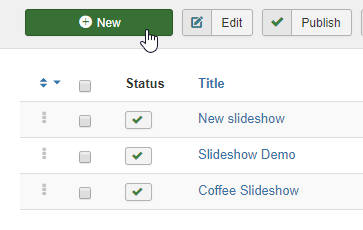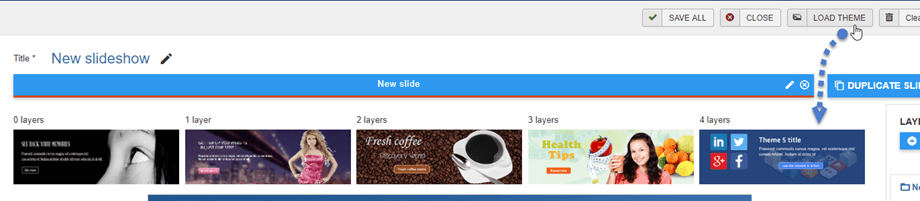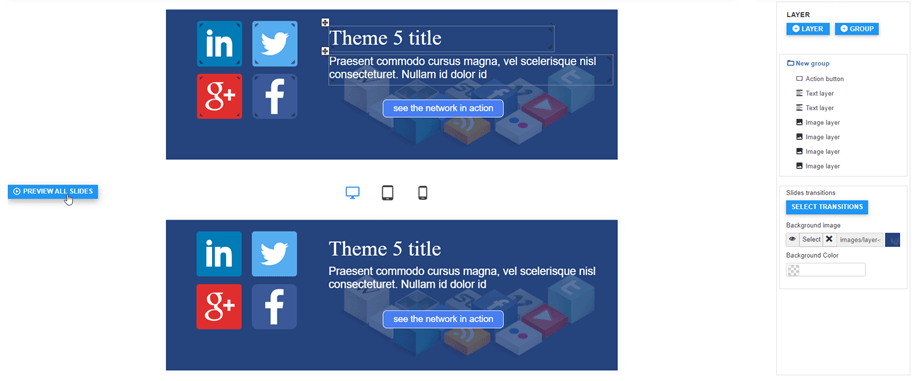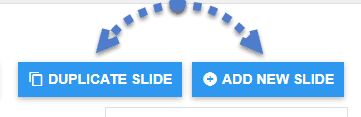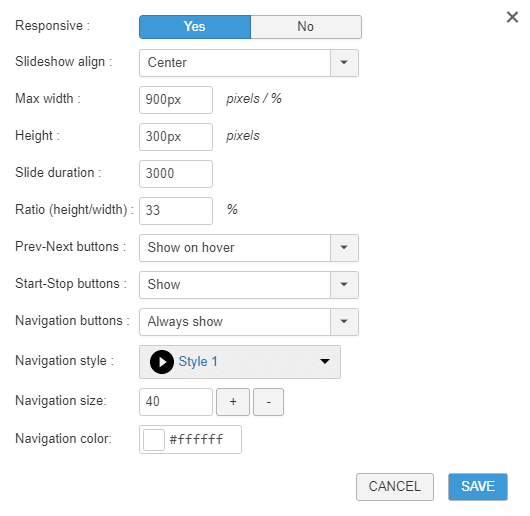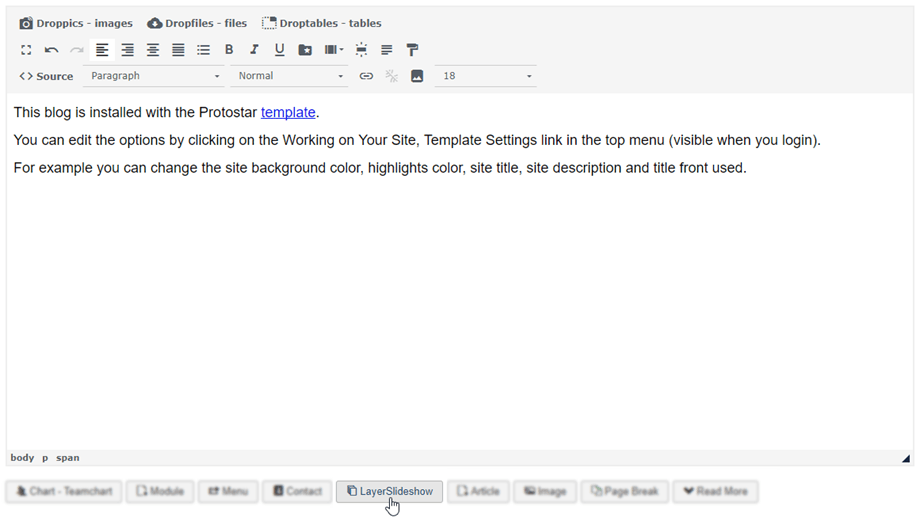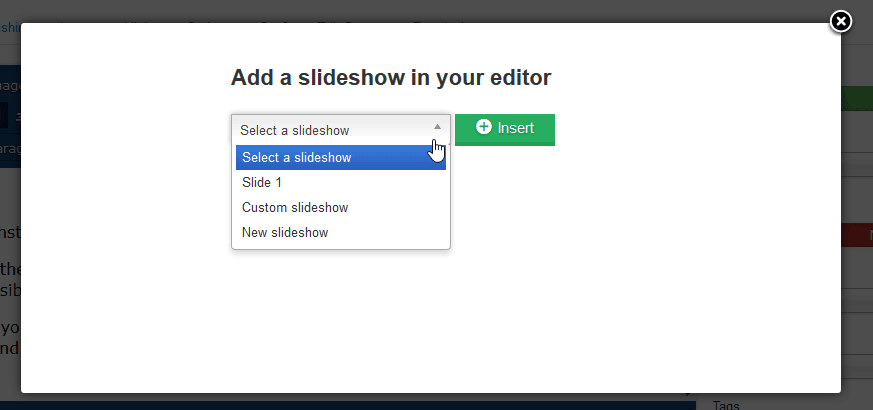Layer Slideshow : Theme s
1. Tạo slide
Ý tưởng chính của Layer Slideshow là có thể tạo một trình chiếu đẹp với các lớp mà không phức tạp.
Trên giao diện chính, ở phía bên trái, bạn có quyền truy cập vào Mới . Mỗi trình chiếu mới chứa các tùy chọn trang chiếu và lớp.
Nếu bạn không có bất kỳ theme nào , bạn có thể tham khảo theme mẫu của chúng tôi . Tổng cộng có 5 theme , vui lòng nhấp vào nút Tải Theme để xem.
Sau khi bạn chọn một, phần trung tâm sẽ được tải lại với nền theme , các liên kết và các lớp. Các lớp được nhóm trong bảng bên phải.
Dưới trang trình bày, bạn có thể thấy nút Xem trước Tất cả Trang trình bày và có 3 thiết bị (máy tính xách tay / máy tính để bàn, máy tính bảng, điện thoại di động) để bạn kiểm tra xem trình chiếu của bạn sẽ như thế nào.
Bạn cũng có thể sử dụng nút Nhân bản Trang chiếu hoặc Thêm Trang chiếu Mới ở bên phải.
Mỗi trang chiếu chứa biểu tượng Chỉnh sửa và Xóa
2. Cài đặt bố cục
Bạn có thể xác định một bố cục cụ thể cho mỗi trình chiếu. Tốt hơn là xác định bố cục trước khi bắt đầu ấn bản lớp vì nó sẽ xác định chiều rộng hình ảnh, kích thước văn bản, vị trí các mục ...
Các tùy chọn bố cục trình chiếu như sau:
- Đáp ứng: Tạo trình chiếu của bạn với yếu tố thích ứng cho thiết bị di động, tất cả văn bản, hình ảnh sẽ được thay đổi kích thước động liên quan đến thiết bị di động
- Căn chỉnh trình chiếu: Căn chỉnh toàn bộ trình chiếu
- Width / height: Xác định chiều rộng / chiều cao của trình chiếu. Đây là thông số quan trọng nhất, bởi vì sau khi được thiết lập, tất cả hình ảnh bạn sẽ đưa vào trình chiếu có thể được thay đổi kích thước bằng công cụ cắt của chúng tôi thành kích thước này. Nếu bạn thay đổi kích thước, bạn có thể cần cập nhật hình ảnh của mình.
- Thời lượng: Xác định thời lượng từng trang chiếu
- Kiểu nút: xác định kiểu phần tử điều hướng
3. Thêm trình chiếu vào nội dung của bạn
Để thêm trình chiếu vào nội dung của bạn và đưa nó lên mạng, bạn cần sử dụng nút trình chỉnh sửa. Tải một bài báo, một mô-đun tùy chỉnh hoặc bất cứ thứ gì khác và nhấp vào nút Trình Layer Slideshow .
Sau đó, chọn một trình chiếu để chèn